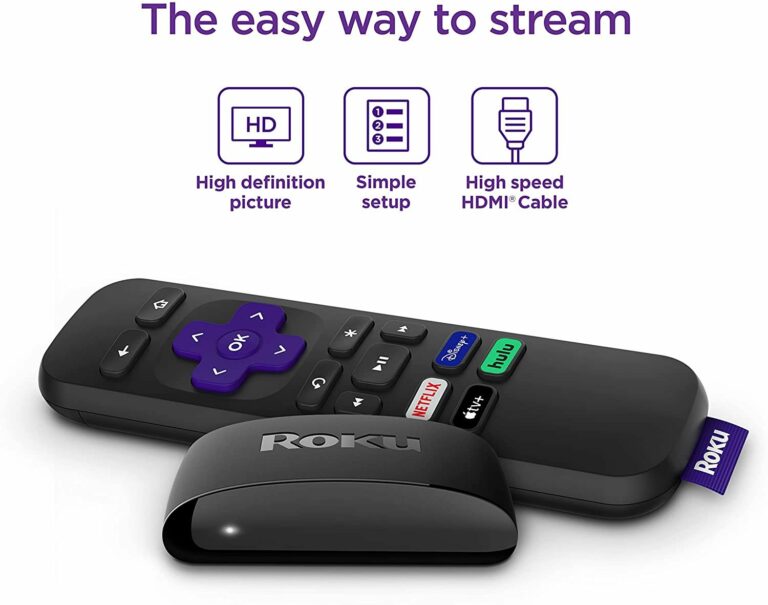Включите темный режим iTunes. Mac и Windows (2023 г.) – PC
Вы когда-нибудь открывали iTunes посреди ночи только для того, чтобы пожалеть об этом через несколько секунд после того, как вас встретил ослепляющий свет?
Большинство современных пользователей компьютеров предпочитают работать поздно ночью. Однако большинство программ имеют яркий или светлый интерфейс, который может вызвать напряжение глаз и бессонницу. Из-за этого разработчики усердно работают над выпуском функций «темного режима» для пользователей.
Как и в большинстве программ, фон iTunes по умолчанию белый. Это может вызвать множество проблем со здоровьем, касающихся ваших глаз и режима сна.
К счастью, темный режим теперь доступен в Windows 10/11 и macOS Mojave или более поздних версиях. Включение темного режима в настройках фона компьютера по умолчанию автоматически активирует темный режим iTunes.
В этой статье вы узнаете больше о преимуществах темного режима iTunes и о том, как включить его на компьютере с Windows или Mac.
Что такое темный режим iTunes?
Хотя в iTunes нет встроенного темного режима, пользователи могут изменить белый интерфейс по умолчанию на более темный, изменив режим приложения операционной системы. Это изменит компьютерные программы на серые или черные окна.
Поскольку темный режим iTunes привязан к операционной системе ПК, эта функция доступна только в Windows 10/11 и macOS Mojave или более поздних версиях.
Каковы преимущества темного режима iTunes?
Темный режим iTunes удобен для работы поздно ночью или в темных комнатах. Это позволит вам пользоваться iTunes долгое время, не напрягая глаз и не вызывая бессонницы.
Темный режим способствует визуальной эргономике, сводя к минимуму нагрузку на глаза и блики, позволяя экранам приспосабливаться к условиям освещения в комнате. Это обеспечит комфорт ночью или в условиях низкой освещенности.
За и против
Минусы
Как включить темный режим iTunes в Windows
Темный режим iTunes доступен только на компьютерах с Windows 10 и 11, поэтому вам потребуется обновить компьютер, если у вас более ранняя версия ОС.
К обновите свой компьютер до Windows 10 или 11, убедитесь, что ваш компьютер соответствует этим минимальным требованиям. В противном случае вам необходимо получить новый ПК тшляпа может поддерживать Windows 10/11:
Процессор
1 гигагерц (ГГц) или Быстрее
Видеокарта
DirectX 9 или более поздняя версия с драйвером WDDM 1.0
БАРАН
1 гигабайт (ГБ) для 32-разрядной версии
2 ГБ для 64-разрядной версии
Место на жестком диске
16 ГБ для 32-битной ОС
32 ГБ для 64-битной ОС
Отображать
800×600
Вот пошаговое руководство по включению темного режима iTunes в Windows:
- Откройте «Настройки» с помощью «Windows Key + I».
- Перейдите в раздел «Персонализация» и нажмите «Цвета» на боковой панели.
- В Windows 10 найдите «Выберите режим по умолчанию». В Windows 11 найдите «Выберите свой режим». Выберите Темный в этом разделе.
- Если вы хотите изменить свою ОС на общую темную тему, выберите «Темная» в разделе «Выберите режим Windows по умолчанию».
- Закройте настройки и перезапустите iTunes.
Как включить темный режим iTunes на Mac
Темный режим iTunes доступен только в macOS Mojave, поэтому вам потребуется обновить компьютер, если у вас более старая ОС.
macOS Mojave совместима только со следующими моделями Mac:
- MacBook (начало 2015 г. или новее)
- MacBook Pro (середина 2012 г. или новее)
- MacBook Air (середина 2012 г. или новее)
- Mac mini (конец 2012 г. или новее)
- iMac (конец 2012 г. или новее)
- имак про (2017)
Вам также потребуется не менее 2 ГБ оперативной памяти и 12,5 ГБ свободного места на диске.
В противном случае вам необходимо получить новый макбук которые могут поддерживать Мохаве:
Вот пошаговое руководство по включению iTunes Dark Mode на Mac:
- Щелкните значок Apple, затем выберите «Системные настройки».
- В разделе «Общие» найдите раздел «Внешний вид» и выберите «Темный».
- Закройте настройки и перезапустите iTunes.
Знаете ли вы, что у Spotify также есть темный режим? Если вы хотите попробовать, ознакомьтесь с нашей статьей, в которой рассказывается, как установить Spotify на Macbook.
Часто задаваемые вопросы о темном режиме iTunes
Как отключить темный режим iTunes?
Окна
Чтобы отключить темный режим iTunes в Windows, измените режим приложения по умолчанию на «Светлый».
Перейдите в «Настройки» > «Персонализация» > «Цвета». В разделе «Выберите режим приложения по умолчанию» выберите «Легкий».
Выйдите из настроек и перезапустите iTunes.
Мак
Чтобы отключить темный режим iTunes на Mac, снова измените «Внешний вид» на «Светлый».
Щелкните логотип Apple > «Системные настройки» > «Основные». В разделе «Внешний вид» выберите «Светлый».
Выйдите из Системных настроек и перезапустите iTunes.
Что делать, если опция iTunes Dark Mode недоступна?
Если темный режим iTunes недоступен на вашем ПК, есть две возможные причины:
- Ваша операционная система не обновлена: для пользователей Windows ваша операционная система должна быть обновлена до Windows 10 или 11. Для пользователей Mac ваша операционная система должна быть обновлена до macOS Mojave или новее.
- Ваш iTunes не обновлен: чтобы вручную проверить наличие обновлений, выберите «Справка» > «Проверить наличие обновлений». Вы также можете настроить iTunes на еженедельную автоматическую проверку наличия новых обновлений, выберите «Правка» > «Настройки» > «Дополнительно», затем выберите «Автоматически проверять наличие новых обновлений программного обеспечения».
Что делать, если темный режим iTunes не работает?
Если темный режим iTunes продолжает сбрасываться или в нем много ошибок, вы можете попробовать следующие советы по устранению неполадок:
- Просмотрите шаги по переключению в темный режим и проверьте, внимательно ли вы выполнили все шаги.
- Закройте окно iTunes и перезагрузите компьютер.
- Удалите iTunes и переустановите последнюю версию.
- Проверьте, установлены ли на вашем компьютере другие темы рабочего стола или приложений.
- Проверьте, не прерывает ли антивирусная программа внесенные изменения.
Заключение
Настройки приложения светового режима по умолчанию могут вызвать напряжение глаз, бессонницу и головные боли из-за бликов и плохой читаемости в условиях низкой освещенности.
Хотя в iTunes нет встроенных настроек для переключения между светлым и темным режимами, новые операционные системы на компьютерах с Windows и Mac позволяют пользователям настраивать режим приложений для некоторых программ, включая iTunes.
Пользователи Windows 10 и 11 могут перевести iTunes в темный режим, выбрав «Настройки» > «Персонализация» > «Цвета» и установив режим приложения по умолчанию на «Темный».
Между тем, пользователи macOS Mojave или более поздней версии могут перевести iTunes в темный режим, перейдя в «Системные настройки»> «Основные» и установив «Внешний вид» на «Темный».
Настройки темного режима были разработаны для улучшения визуальной эргономики и повышения комфорта для тех, кто имеет привычку работать за компьютером поздно ночью.